Sådan deaktiveres "Hæv til at lytte" til lydmeddelelser i iOS

Med din iPhone's Raise to Listen-funktion kan du optage eller lytte til en lydbesked bare ved at hæve telefonen til dit ansigt. Det kan være praktisk, men det kan også være ret irriterende - især hvis du ikke bruger lydbeskeder, og du er syg ved et uheld at optage dem. Sådan slukkes den.
Løft funktionen Lytte til Lytte kan være lidt quirky. Nogle gange starter du en optagelse, så du bare sætter din telefon ned eller sætter den i lommen. Og hvis du bruger en skærmbeskytter, kan det forårsage nok indblanding i nærhedsføleren, at den krøller den quirkiness op ad et hak eller to. Så hvis du ikke bruger det, er det nok en god ide at bare slukke for det. Bemærk, at hvis du slår fra funktionen Hæve til Lytte, påvirker det ikke, at du kan hæve din telefon for at vække den eller den funktion, der slukker skærmen, når du hæver telefonen til dit ansigt under et telefonopkald. Hvis du slukker for hæve til at lytte, vil det ikke ødelægge andre diktatfunktioner, som mikrofonknappen på tastaturet.
Deaktivering Hæv til Lytning er super nemt. Først skal du afslutte din indstillinger-app. På skærmen Hovedindstillinger ruller du ned og trykker på "Beskeder".
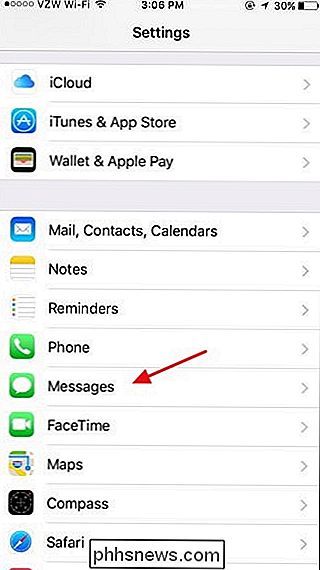
På skærmen Beskederindstillinger ruller du ned mod bunden til "Lyd" -delen og slukker for "Hæv til lyt" -knappen.
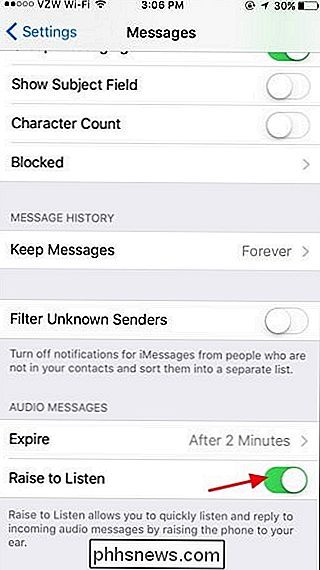
Nu hvor Hæve til Lyt er slukket, du vil ikke ved et uheld inkludere mennesker i uanset 30 sekunder af dit liv lyder som når du er færdig med tekstning. Og hvis du kan lide lydbeskeder, kan du stadig bruge dem. Du skal bare trykke på mikrofonknappen for at optage eller en lydbesked, der skal lyttes.

Sådan får du en tilbagebetaling til iPhone, iPad eller Mac App fra Apple
Hvis du har købt en app fra iOS App Store eller Mac App Store, og der er et problem, Du kan kontakte Apple for at få dine penge tilbage. Dette er ikke automatisk - du skal give en grund til, at du vil have en tilbagebetaling, og Apple vil gennemgå din anmodning. Denne samme proces fungerer også sammen med andre iTunes-indkøb, herunder musik, bøger, film og tv-shows.

Sådan aktiveres og bruges iCloud Drive på din iPhone eller iPad
Apples iCloud Drive fungerer normalt bare i baggrunden på en iPhone eller iPad. iOS 9 gør iCloud mere tilgængelig og nyttig og giver en ny iCloud Drive-app, som lader dig gennemse, se og styre alle filer, der er gemt i iCloud Drive. Du kan normalt få adgang til iCloud Drive i Finder på en Mac via iCloud for Windows, eller på icloud.



